win10软件左上角图标怎么替换掉 WIN10桌面和文件夹图标小方框去掉技巧
更新时间:2024-03-29 12:45:52作者:xiaoliu
在WIN10系统中,替换软件左上角图标和去掉桌面、文件夹图标小方框是许多用户想要进行的操作,通过一些简单的技巧和步骤,你可以轻松实现这些操作。在WIN10系统中,个性化设置提供了许多选项,让你可以自定义桌面和文件夹的图标,使其更符合你的个人喜好。同时去掉图标小方框的操作也可以让你的桌面更加清爽和整洁。通过一些简单的调整,让WIN10系统更符合你的审美和使用习惯。
具体方法:
1.随便打开一个文件夹,点击上方的【查看】。如下图所示:
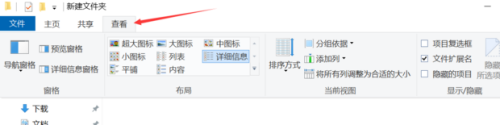
2.点击【选项】。如下图所示:

3.把使用复选框以选择项前面的√去掉,然后点【确定】即可。如下图所示:
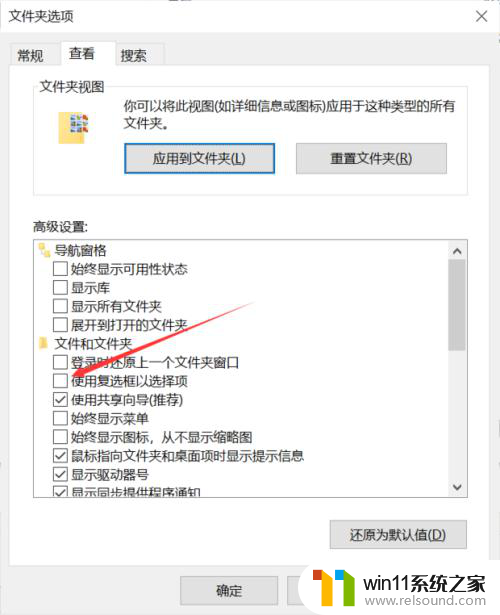
以上就是关于如何替换win10软件左上角图标的全部内容,如果有遇到相同情况的用户,可以按照小编的方法来解决。















